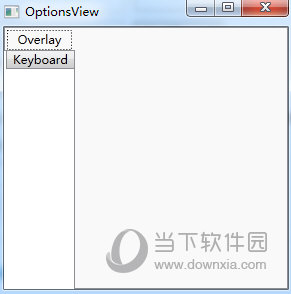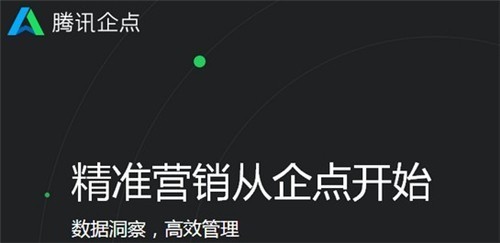Windows10系统提示端口被占用要如何进行解决?下载
在使用Windows10系统的过程当中,很多的小伙伴都会遇到这么一个问题,就是提示端口被占用,这个会导致无法正常使用,那么要如何解决这个问题呢?本期知识兔小编就来讲解一下win10提示端口被占用的处理教学,有需要的用户速速来获取方法吧。
win10端口被占用解决方法
1、win+R,cmd回车。
2、输入netstat -ano命令查看所有端口被占用情况,比如关闭端口号为8888的端口,找到8888端口号对应的PID。
3、知识兔点击鼠标右键,打开任务管理器。
4、知识兔点击详细信息。
5、PID对应的列就是端口号,知识兔点击PID可以将端口倒序或正序排列,如果知识兔端口号小就正序,端口号大就倒序。
6、找到端口对应的应用。
7、右键结束任务即可。
以上内容就是win10系统提示端口被占用的解决方法,希望知识兔内容可以帮助广大用户解决问题,更多优质教程尽在知识兔。
下载仅供下载体验和测试学习,不得商用和正当使用。

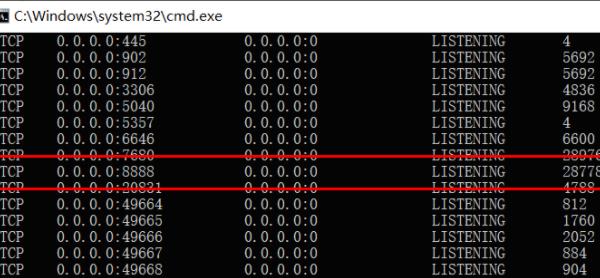

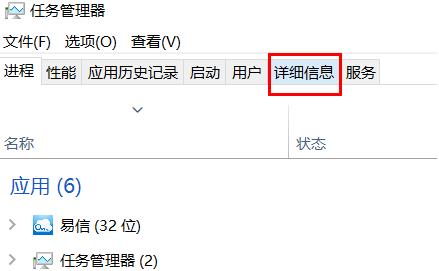




![PICS3D 2020破解版[免加密]_Crosslight PICS3D 2020(含破解补丁)](/d/p156/2-220420222641552.jpg)